Upute za promjenu boje emotikona na iPhoneu
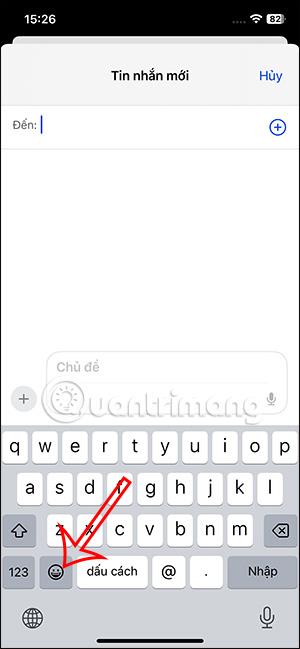
iOS 17 podržava promjenu boje emotikona na iPhone tipkovnici s nekim posebnim emotikonima, dodajući različite opcije za slanje emotikona umjesto običnih predložaka emotikona.
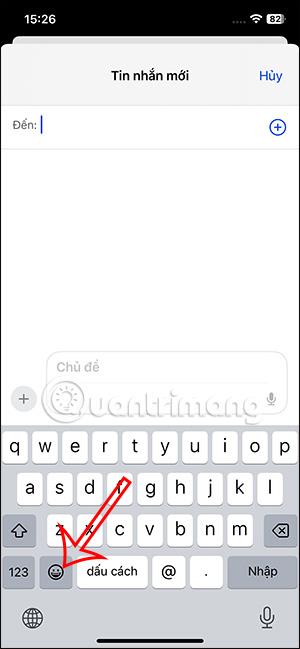
iOS 17 podržava promjenu boje emotikona na iPhone tipkovnici s nekim posebnim emotikonima, dodajući različite opcije za slanje emotikona umjesto običnih predložaka emotikona. Možemo upotrijebiti značajku promjene boje emotikona na iPhoneu kako bismo stvorili vlastiti znak. Trenutačno će se značajka promjene boje emotikona na iPhoneu primjenjivati samo na emoji ruke ili lice. Članak u nastavku će vas uputiti kako promijeniti boju emotikona na iPhoneu.
Kako promijeniti boju emotikona na iPhoneu
Korak 1:
Prvo, korisnik otvara filmsko sučelje tipkovnice na iPhoneu, zatim klikne ikonu emotikona na tipkovnici kao što je prikazano u nastavku.

Korak 2:
U ovom trenutku korisnici traže emotikone u ruci kako bi koristili značajku promjene boje emotikona. Pritisnite i držite emoji čiju boju želite promijeniti i tada ćete vidjeti različite opcije boja emotikona među kojima možete izabrati.


Koju boju emotikona želite koristiti, kliknite na nju, a zatim odaberite U redu za upotrebu.

Korak 3:
Zatim će se emoji promijeniti u drugu boju po vašem izboru. Sada samo trebate kliknuti na novi emotikon da biste ga poslali na svoj iPhone.

Korak 4:
Zatim se prebacite na ljudski emotikon da vidite kako promijeniti boju emojija.


Također dugo pritišćemo ljudski emoji da bismo vidjeli opcije boja za ovaj emoji. Kliknite na novu boju emotikona koju želite koristiti, a zatim ga pošaljite na svoj iPhone.


Provjera zvuka je mala, ali vrlo korisna značajka na iPhone telefonima.
Aplikacija Fotografije na iPhoneu ima značajku uspomena koja stvara zbirke fotografija i videozapisa s glazbom poput filma.
Apple Music iznimno je narastao otkako je prvi put lansiran 2015. Do danas je to druga najveća svjetska platforma za streaming glazbe koja se plaća nakon Spotifyja. Osim glazbenih albuma, Apple Music također je dom tisućama glazbenih videa, 24/7 radio postaja i mnogih drugih usluga.
Ako želite pozadinsku glazbu u svojim videozapisima, ili točnije, snimite pjesmu koja svira kao pozadinsku glazbu za video, postoji izuzetno jednostavno rješenje.
Iako iPhone uključuje ugrađenu aplikaciju Vrijeme, ponekad ne pruža dovoljno detaljnih podataka. Ako želite nešto dodati, postoji mnogo opcija u App Storeu.
Osim dijeljenja fotografija iz albuma, korisnici mogu dodavati fotografije u zajedničke albume na iPhoneu. Možete automatski dodavati fotografije u dijeljene albume bez ponovnog rada iz albuma.
Postoje dva brža i jednostavnija načina za postavljanje odbrojavanja/tajmera na vašem Apple uređaju.
App Store sadrži tisuće sjajnih aplikacija koje još niste isprobali. Uobičajeni pojmovi za pretraživanje možda neće biti korisni ako želite otkriti jedinstvene aplikacije, a nije zabavno upustiti se u beskrajno listanje s nasumičnim ključnim riječima.
Blur Video je aplikacija koja zamućuje scene ili bilo koji sadržaj koji želite na svom telefonu kako biste nam pomogli da dobijemo sliku koja nam se sviđa.
Ovaj članak će vas uputiti kako instalirati Google Chrome kao zadani preglednik na iOS 14.









